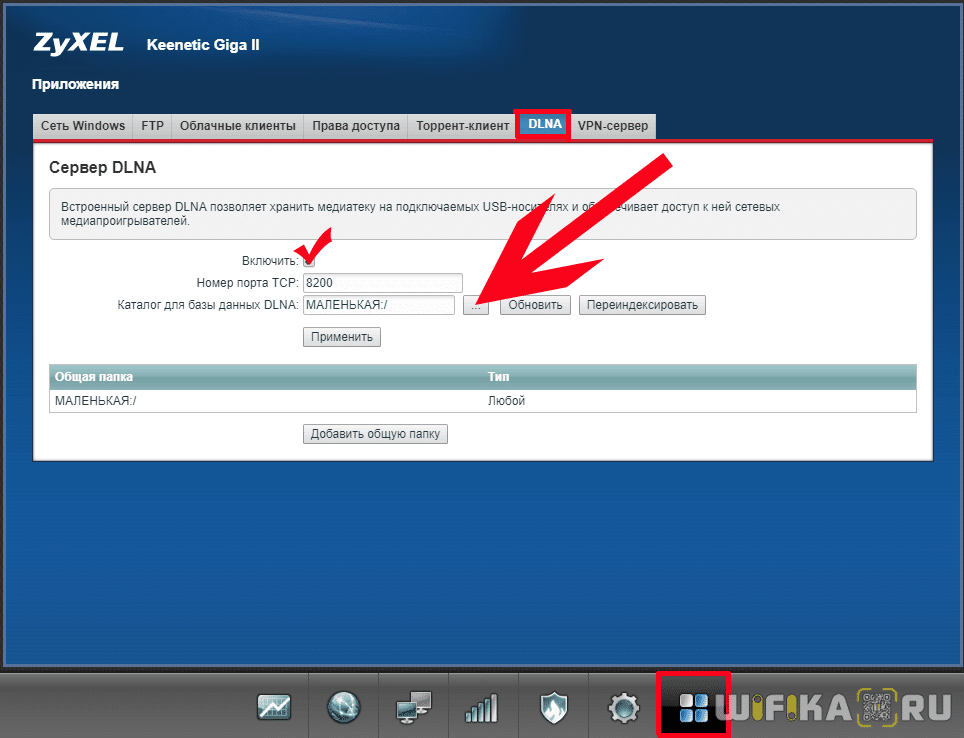Настройка файлового сервера (SMB) на MikroTik
Ранее мы рассмотрели ряд операций с маршрутизатором RB951G-2HnD фирмы MikroTik на базе RouterOS:
Освоить MikroTik Вы можете с помощью онлайн-куса «Настройка оборудования MikroTik». Курс содержит все темы, которые изучаются на официальном курсе MTCNA. Автор курса – официальный тренер MikroTik. Подходит и тем, кто уже давно работает с микротиками, и тем, кто еще их не держал в руках. В курс входит 162 видеоурока, 45 лабораторных работ, вопросы для самопроверки и конспект.
Файловый сервер на MikroTik
Сейчас выполним настройку файлового сервера (при использовании SMB) на RB951G-2HnD (подойдет любая модель с USB). Для этого подключаем имеющийся диск/флешку, в моем случае — это внешний HDD 2.5″ USB 3.0 Western Digital My Passport Ultra 1Tb, к роутеру и заходим в пункт меню «System-Disks», как показанно на скриншоте:
После этого выделяем подключенный диск и нажимаем кнопку «Format Drive», указываем файловую систему ext3, после этого запускаем процесс полного форматирования:
После того, как внешний диск/флешка подключен и отформатирован, перейдем непосредствено к настройке файлового ресурса. Заходим в пунт меню «IP-SMB» и активируем службу:
Т.е. ставим чек-бокс «Enable», задаем имя рабочей группы, указываем комментарий, разрешаем (или нет) доступ гостям. Важным моментом является, то с какого интерфейса будет доступен данный ресурс. Не ставьте «ALL» иначе ваши файлы будут доступны всем в интернете.
Теперь нажимаем кнопку «Users» и переходим к настройке пользователей. Тут всё достаточно просто — по умолчанию есть гостевой пользователь с правами только чтение. Разделение по папкам нет — то есть созданный пользователь сможет смотреть (и редактировать если не отмечен чекбокс ReadOnly) все папки.
Вернувшись в окно настройки службы SMB, нажимаем кнопку «Shares». По умолчанию существует одна папка — «pub» — ЗАКРОЙТЕ К НЕЙ ДОСТУП (с помощью Disable), так как расположена она на системном диске (внутренняя флеш память устройства). После этого добавляем ресурс (нажать на синий плюс): указываем имя шары, место расположения (подключенный диск), напирмер, /disk1 — если хотим полностью отдать весь диск под одну общую папку. Иначе создаём отдельные директории и дополняем путь, например: так /disk1/piblic. Максимальное число сессий — это количество одновременно подключенных клиентов.
Готово. Файловый сервер на базе MikroTik RB951G-2HnD и USB HDD настроен. Скорость записи 6-9 Мбит/сек, причина: слабый USB контроллер, хотя для U-версии роутера было бы не так критично.
Для заметки: отформатированный диск без труда будет читаться в операционных системах Linux, т.к. используется файловая система ext3fs. Чтобы открыть такой диск в ОС MS Windows потребуется дополнительное ПО, например: DiskInternals Linux Reader. При использовании русских символов в названии папок и файлов указывайте кодировку cp866:
Есть вопросы или замечания? Оставляйте комментарии.
Освоить MikroTik Вы можете с помощью онлайн-куса «Настройка оборудования MikroTik». Курс содержит все темы, которые изучаются на официальном курсе MTCNA. Автор курса – официальный тренер MikroTik. Подходит и тем, кто уже давно работает с микротиками, и тем, кто еще их не держал в руках. В курс входит 162 видеоурока, 45 лабораторных работ, вопросы для самопроверки и конспект.
Занимаюсь IT с 2007 года. Всё началось с увлечения — разгона компьютерного оборудования. Много воды и азота утекло с тех пор. Сейчас уже более 3х лет со своей командой оказываю комплексную поддержку и продвижение бизнеса: SEO, Яндекс.Директ, рассылки и удалённое обслуживание серверов. Буду рад помочь, обращайтесь!
Samba на Mikrotik. Делаем файловый сервер (SMB) для общего сетевого диска.
Набор обстоятельств сложились так, что у меня по трем абсолютно разным причинам оказались роутер, внешний бокс для диска и сам диск. Если их смешать, то получится файловый сервер. Сделаем его.
Translation to English is here . Также основной канал в telegram .
Предысторию появления роутера я описал в статье » Mikrotik hAP ac lite TC или RB952Ui-5ac2nD r2 «.
Бокс мне подарил друг, после того как устройство не захотело работать вместе с Raspberry Pi. Внешний вид его вы найдете ниже. Данный бокс очень распространен и проверен годами, в нем установлен usb 2.0 чип mini-USB разъем. Модель по гуглу похоже на gembird ee2-u2-5, но это неточно, т.к. опознавательных знаков на нем нет. Я более 10 лет назад покупал пару таких и у меня создалось впечатление, что с тех пор в нем не поменялось абсолютно ничего. Звезд с неба не хватает, но его проектировали ползать, а не летать. Если понимать, что в руках у нас дешевое и устарелое устройство за копейки, то претензий к нему нет и быть не может.
Третим ингредиентом стал диск. Это Toshiba L200 Slim HDWL110UZSVA, 1ТБ. Сегодня он продается за безумные 5К, но я урвал его за 2320Р в октябре 2021. После покупки нового ноутбука он остался не при делах. Диск покупался для хранения данных, доступ к которым планировался лишь изредка, поэтому цена была важнее, чем скорость работы.
Если кто-то имел дело с данными устройствами, то независимо от того, о каком устройстве я спрошу, ответ будет одинаковый: «очень медленное устройство». Mikrotik с USB2.0 портом не подарит нам скорости выше 5-10 МБ/с, на фоне него бокс для диска с скоростью работы в ~30МБ/с кажется просто космосом, а 145МБ/с для диска мы достигнем примерно никогда☺.
Теперь, несмотря на то что вопрос создания быстрого домашнего файлового сервера я уже поднимал, напомню немного теории из WiKi:
Samba — пакет программ , которые позволяют обращаться к сетевым дискам и принтерам на различных операционных системах по протоколу SMB/CIFS . Имеет клиентскую и серверную части. Является свободным программным обеспечением , выпущена под лицензией GPL .
Далее все просто, вставляем диск в карман для диска и подключаем в USB порт роутера. Если все верно, то в разделе System → Disks он отобразится.
После того, как будет проделан пункт ниже, ваш диск потеряет все данные, поэтому имейте это в виду.
Мой диск был без разделов, поэтому переходим в инструмент «Format Drive» и выбираем метку, файловую систему и нажимаем кнопку «Форматировать». Теперь диск чистый и данных на нем не осталось.
Файловая система нам доступна 2 типов, fat32 и ext3. Не смотря на совместимость первой с Windows, выбирать ее я настоятельно не рекомендую, т.к. в ней есть ограничение на размер файлов в 4ГБ, что для диска в 1TB сегодня звучит нелепо.
Далее три типа действий нас с вами отделяет от работающего сервера.
1. Ставим галку на «enable». Домен я не трогал, а вот комментарий указал. Роутер у меня располагается в локальной сети и выполняет роль точки доступа, поэтому я разрешил гостевой доступ и в разделе интерфейс выбрал «All». Если Ваш роутер занимается тем, что осуществляет доступ в интернет, то такая настройка покажет Ваши файлы всему интернету и уж поверьте мне, найдут их там очень быстро, так как все адреса и порты постоянно сканируются в интернете разными личностями и вряд ли для благих дел. Поэтому выбираете или «бридж», или конкретный порт, или интерфейс.
2. Далее создадим пользователей или пользователя. В разделе «users» уже есть гость и меня он полностью устраивает, но можно создать и новых с нужными правами доступа. Галка активирует или деактивирует пользователя. Имя/Пароль — все понятно, выбираем посложнее, если планируем внешний доступ. Галка в последнем ряду позволяет защитить файлы от перезаписи. Используем ее для информационных ресурсов.
3. Последний раздел — это Shares. Тут мы выбираем какие папки будут видны у нас в сетевом окружении. Я буду добавлять на разные компьютеры разные папки, поэтому создал несколько тематических, а для себя сделал доступным весь диск. Имя любое, а вот папку указываем через /имядиска
Если нужны папки, то доступ прописывается как /имядиска/имяпапки
Выбираем максимальное количество сессий, по умолчанию 10, но в жизни их будет не больше количества компьютеров в сети. Но число 10 можно оставлять смело и не менять.
На этом все, жмем «Apply». Теперь в сетевом окружении роутер может быть найден, а если нет, то всегда можно ввести в проводнике \\IP_адрес_роутера. Если все сделали правильно, то появится окно ввода логин/пароля и затем появятся папки.
Папки можно добавить, как сетевые диски и работать с ними. Скорость в 5-10МБ/с, конечно, очень печалит, но нужно помнить, что наш роутер имеет порты 100Мб/с и скорость не поднимется выше, поэтому принимаем во внимание этот факт и живем с ним в мире и согласии ☺.
Подпишитесь , чтобы не пропускать контент.
Нажмите лайк , если интересно, так я пойму какие публикации больше нужны моей публике.
Также публикации можно найти на других площадках: Instagram , telegram ( RU , EN , DE ), Medium , LiveJournal , YouTube .
Как Настроить DLNA и Samba Сервер на Роутере Zyxel Keenetic?
Если в вашем роутере имеется USB порт, то могу с 99% вероятностью сказать, что с его помощью можно создать медиасервер и транслировать по технологии DLNA или Samba видео или графический контент на другие устройства, подключенные к данному роутеру. В этой статье я наглядно покажу, как запустить сервер DLNA или Samba на wifi роутере Zyxel Keenetic.
В чем отличие Samba сервера от DLNA?
- Samba — это сервер для обмена любыми документами. То есть настроив его, мы получим доступ к накопителю, как к обычному сетевому устройству с папками, в которых находятся файлы.
- DLNA заточен под воспроизведение медиа-контента, то есть с его помощью удобнее транслировать аудио или видео на другое устройство с использованием специальных программ-проигрывателей. Подробнее про медиасервер DLNA читайте в другой статье.
Для того, чтобы организовать медиа сервер в своей локальной сети, необходимо соблюсти несколько условий:
- Роутер должен иметь функцию подключения USB накопителей
- Остальные устройства должны поддерживать технологию DLNA
Прежде, чем осуществить нашу затею, необходимо подключить и настроить флешку для работы с роутером. Подробно о том, как это сделать, я уже рассказывал в статье про FTP-сервер.
Samba и DLNA сервер на роутере Zyxel Keenetic
Для создания dlna или samba сервера на роутере Zyxel Keenetic должен быть установлен отдельный компонент — часто изначально он не входит в стоковую прошивку, но его можно скачать дополнительно. Для этого идем в раздел «Настройки», вкладка «Обновление» и жмем на кнопку «Показать компоненты».
Находим тут «DLNA-сервер» и активируем его галочкой. Также проставляем галочки на всех пунктах в разделе «USB Storage» для того, чтобы роутер мог читать флешки с любой файловой системой — FAT32, NTFS, HFS+, — а также для возможности настраивать права доступа к папкам.
И нажимаем на кнопку «Установить» — после перезагрузки в админке появятся необходимые нам разделы.
После подключения накопителя к USB порту роутера идем в меню «Приложения» и открываем вкладку «DLNA». Ставим флажок на «Включить», после чего нажимаем на кнопку выбора папки
Кликаем по строчке с нашим накопителем и далее нажимаем сразу на кнопку «Выбрать», чтобы добавить на сервер весь каталог, либо выбираем отдельную папку.